Instruksjonsbok ALPRO for Palm OS ALPRO. for Palm OS pdf
|
|
|
- Julius Sletten
- 7 år siden
- Visninger:
Transkript
1 Instruksjonsbok ALPRO for Palm OS ALPRO for Palm OS
2
3 Innholdsfortegnelse ALPRO.0 for Palm OS... Generell beskrivelse... Produktdata... Artikkelnummer... Krav... Installasjon... 5 Installere Palm OS skrivebordsprogramvare... 5 Installere ALPRO for Palm-veiviseren... 5 Oppstart... 9 Bruke ALPRO for Palm-veiviseren... 9 Åpne veiviseren... 9 Legg til brukere i veiviseren... 0 Slette brukere fra veiviseren... Sende data til Palm... Endre konfigurasjon... 4 Reset HotSync status... 4 Motta data fra Palm Åpne ALPRO for Palm-programmet... 9 Programoversikt... 0 Innstillinger-meny... Innstillinger... Om ALPRO for Palm OS... Besetningsliste... Kukort... 5 Generelt... 6 Sykdommer... 7 Melking... 8 Kukalender... Aktivitet... Fôring...
4 Merknader... 4 Gårdsnoteringer... 5 Okseliste... 6 Grupperegistrering... 7 Velg dyr... 8 Endre utvalg... 9 Velg datatype Legg inn data... 40
5 Generell beskrivelse ALPRO.0 for Palm OS Generell beskrivelse ALPRO for Palm-programmet gjør en rekke funksjoner i ALPRO Windows tilgjengelige på en håndholdt versjon. Med ALPRO for Palm-programmet kan du endre dataene direkte når du er i fjøset, i stedet for å føre notater og gjøre endringene i ALPRO Windows-programmet senere. Når du er tilbake på kontoret, kan du overføre de nye dataene fra den håndholdte til ALPRO Windows. ALPRO for Palm-programmet består av to deler. Veiviseren i ALPRO Windows og ALPRO-programmet som brukes i Palm. Veiviseren brukes til å overføre data fra ALPRO Windows til Palm-katalogen og fra Palm-katalogen tilbake til ALPRO Windows. 'Datasirkelen' er som følger:. Dataene sendes til Palm-katalogen fra veiviseren i ALPRO Windows. Palm importerer dataene. Dataene oppdateres i Palm 4. Dataene sendes tilbake til Palm-katalogen 5. Veiviseren sender dataene tilbake til ALPRO Windows (44)
6 Generell beskrivelse (44)
7 Produktdata ALPRO.0 for Palm OS Produktdata Artikkelnummer ALPRO for Palm-programmet distribueres på en CD-ROM-plate. Krav Maskinvare: En Palm OS håndholdt datamaskin (PDA) med 6 MB RAM og helst fargedisplay. En base til å overføre data mellom Palm og datamaskinen. En USB-base anbefales. Programvare: Palm OS.5 eller nyere (installert på Palm). ALPRO Windows 6.50 eller nyere (installert på datamaskinen). (44)
8 Produktdata 4(44)
9 Installasjon ALPRO.0 for Palm OS Installasjon Installere Palm OS skrivebordsprogramvare Når du mottar din Palm, vil du også motta Palm OS skrivebordsprogramvaren. Denne programvaren må installeres før du installerer ALPRO for Palm. - Installer Palm OS skrivebordsprogramvare - Tildel et brukernavn til din Palm - Synkroniser Palm med datamaskinen Les instruksjonene som følger med Palm for å få mer informasjon. Installere ALPRO for Palm-veiviseren Veiviseren installeres via CD-ROM-platen, som et tillegg til ALPRO Windows. - Lukk alle aktive programmer på datamaskinen. - Sett CD-ROM-platen inn i CD-ROM-stasjonen - Dobbeltklikk på Setup.exe-filen på CD-ROM-platen Du vil få en melding om at ALPRO for Palm vil bli installert. - Klikk på Ja () for å fortsette installasjonen 5(44)
10 Installasjon Installasjonsprogrammet vil bli åpnet. Les informasjonen i dette vinduet. - Klikk på Neste () for å fortsette 6(44)
11 Installasjon Les informasjonen i følgende vindu. Du vil nå velge katalogen der programmet skal lagres på datamaskinen. - Klikk på Bla gjennom () hvis du vil endre katalog. - Klikk på Neste (4) for å fortsette. 4 Programvaren vil nå bli installert. Når installasjonen er fullført, må du starte datamaskinen på nytt Velg Ja (5) hvis du vil starte datamaskinen på nytt nå. - Velg Nei (6) hvis du vil starte datamaskinen på nytt senere. - Klikk på Avslutte (7) for å avslutte. ALPRO for Palm-veiviseren i ALPRO Windows er nå installert. Programmet for Palm installeres fra veiviseren i ALPRO Windows. Hvis du ønsker mer informasjon om installasjonen av ALPRO for Palm-programmet, kan du se kapitlet Oppstart. 7(44)
12 Installasjon 8(44)
13 Oppstart ALPRO.0 for Palm OS Oppstart Før du kan begynne å bruke Palm, må du velge dataene du vil arbeide med og sende dem til Palm sammen med ALPRO for Palm-programmet. Bruke ALPRO for Palm-veiviseren ALPRO Sync-ikon i ALPRO Windows Åpne veiviseren - Åpne ALPRO Windows - Kople til ALPRO Sync Merk! ALPRO Sync er tilkoplet når ikonet i ALPRO Windows og ikonet på verktøylinjen er grønt. ALPRO Sync-ikon på verktøylinje - Åpne ALPRO for Palm OS () under Tillegg-menyen () i ALPRO Windows 9(44)
14 Oppstart Legg til brukere i veiviseren Første gang du åpner veiviseren, må du legge inn Palm-bruker(ne). Merk! I veiviseren kan du bare legge til brukere som allerede er lagt inn i Palm. - Klikk på Legg til/slett bruker () - Velg brukeren du vil legge til, under Velg bruker å legge til () - Klikk på Legg til () Brukeren er nå lagt til under Gjeldende brukere (4) 4 - Klikk på Avslutte (5) når du har lagt til brukerne du vil legge til 5 0(44)
15 Oppstart Slette brukere fra veiviseren - Klikk på Legg til/slett bruker () - Velg brukeren du vil slette, under Gjeldende brukere () - Klikk på Slett () - Klikk på Avslutte (4) når du har slettet brukerne du vil slette 4 (44)
16 Oppstart 4 Sende data til Palm Når Palm-brukerne er lagt til i veiviseren, kan du velge dataene du vil sende til Palm-katalogen. Du kan sende data til flere Palm-brukere fra veiviseren. Følg fremgangsmåten beskrevet nedenfor for hver bruker. - Velg brukeren du vil sende dataene til, under Velg bruker () - Velg Send data til Palm () Merk! Første gang du sender data til Palm-katalogen, eller når du har installert en ny versjon av ALPRO for Palm-programmet, bør du sende det faktiske programmet sammen med dataene. - Velg Send ALPRO for Palm () for å sende programmet til Palm-katalogen - Klikk på Neste (4) for å fortsette 5 6 Foreta et utvalg av dyrene som er tilgjengelige i ALPRO Windows. - Velg Alle kyr (5) for å sende alle kudataene til Palm-katalogen - Velg Gruppe (6) for å sende bare en bestemt gruppe dyr til Palm-katalogen - Klikk på Neste (7) for å fortsette 7 (44)
17 Oppstart 8 Foreta et utvalg av filtrene som er tilgjengelige i ALPRO Windows. Merk! Du kan velge maks. filtre per Palm-bruker. - Velg filtrene (8) du vil sende til Palm-katalogen - Klikk på Neste (9) for å fortsette 9 0 Hvis du har valgt å sende ALPRO for Palm-programmet sammen med dataene, velger du språkene du ønsker i ALPRO for Palm-programmet. - Velg språket/språkene (0) som skal være tilgjengelige i ALPRO for Palm-programmet - Klikk på Avslutte () for å sende dataene til Palm-katalogen Du vil motta en melding om at dataene er sendt. - Klikk på OK () for å fortsette - Sett Palm i basen - Synkroniser Palm med datamaskinen Når synkroniseringen er fullført, kan du arbeide med dataene på Palm-enheten. Hvis du ønsker mer informasjon om hvordan du arbeider med ALPRO for Palm-programmet, kan du se kapitlet Betjening. (44)
18 Oppstart Endre konfigurasjon I veiviseren kan du endre konfigurasjonen for dataene som sendes til Palm. - Velg brukeren () du vil endre konfigurasjonen for - Velg Endre konfigurering () - Klikk på Neste () for å fortsette Fortsett konfigureringen ved å velge dyr og filtre. Følg samme fremgangsmåte som beskrevet under "Sende data til Palm" ovenfor. Reset HotSync status Hvis du ikke endret noe i Palm eller hvis du vil overskrive endringene du gjorde i Palm, kan du sende data fra veiviseren igjen uten først å motta dataene fra Palm. - Velg brukeren () - Klikk på Vis HotSync status () 4(44)
19 Oppstart - Klikk på Reset HotSync status () Du vil motta en melding om at du vil miste dataene i denne Palm-katalogen hvis Palm ikke er blitt synkronisert med ALPRO Windows før denne tilbakestillingen. 4 - Klikk på Ja (4) hvis du vil fortsette HotSync-statusen er nå tilbakestilt. - Klikk på Avslutte (5) for å fortsette 5 5(44)
20 Oppstart 6 7 Når tilbakestillingen er fullført, kan du sende data på nytt til Palm-brukeren. - Velg brukeren (6) du vil sende data til - Velg Send data til Palm (7) - Klikk på Neste (8) for å fortsette Fortsett konfigureringen ved å velge dyr og filtre. Følg samme fremgangsmåte som beskrevet under "Sende data til Palm" ovenfor. 8 Motta data fra Palm Når du har lagt inn data i Palm, må du sende dataene tilbake til ALPRO Windows-programmet. - Sett Palm i basen - Synkroniser Palm med datamaskinen - Åpne ALPRO for Palm OS () under Tillegg-menyen () i ALPRO Windows - Velg brukeren () du vil motta data fra - Velg Motta data fra Palm () - Klikk på Neste () for å fortsette 6(44)
21 Oppstart Veiviseren oppdaterer nå ALPRO Windows-programmet. - Klikk på Avslutte (4) for å avslutte 4 I HotSync status kan du se at dataene er mottatt fra Palm-katalogen (5). 5 7(44)
22 Oppstart 8(44)
23 ALPRO.0 for Palm OS Denne håndboken beskriver hvordan du bruker ALPRO for Palm-programmet. Alternativer og funksjoner beskrives imidlertid ikke. Hvis du ønsker detaljer om tilgjengelige alternativer og funksjoner i ALPRO for Palm-programmet, kan du se instruksjonsboken for ALPRO Windows. Åpne ALPRO for Palm-programmet - Klikk på ALPRO-ikonet () på Palm for å åpne ALPRO for Palm-programmet. 9(44)
24 Programoversikt Du kan vise og velge data på mange måter i ALPRO for Palm-programmet. Dette er en oversikt over de mest grunnleggende funksjonene. Øverst i hvert vindu vil du se en tittellinje () som forteller deg hvor du befinner deg i programmet. Ved å klikke på trekanten i kolonneoverskriften () kan du velge hvilke data som skal vises i kolonnene. Via ikonene nederst i programvinduet får du tilgang til de ulike funksjonene: Grupperegistrering Besetningsliste Okseliste Gårdsnoteringer 0(44)
25 Innstillinger-meny På en nyere Palm: Gå til Innstillinger-menyen () ved å klikke på tittellinjen i vinduet, der gårdsnavnet vises. På en eldre Palm: Gå til Innstillinger-menyen () ved å klikke på menyikonet nede til venstre i Graffiti-området. I Innstillinger-menyen () vil du finne Innstillinger () og Om Alpro for Palm OS (). Innstillinger I Innstillinger () på Innstillinger-menyen kan du angi språk og målenheter som brukes i programmet. - Velg språk () i listeboksen. - Velg enhet () i listeboksen. - Klikk på OK (4) for å lagre. - Klikk på Avbryt (5) for å avslutte uten å lagre For at språkinnstillingen skal tre i kraft, må du starte programmet på nytt. - Klikk på Hjem-ikonet (6) på Palm for å avslutte programmet. Du trenger ikke avslutte programmet for å veksle mellom enhetene. (44)
26 Om ALPRO for Palm OS I Om ALPRO for Palm OS () i Innstillinger-menyen finner du informasjon om programmet. Du vil trenge denne informasjonen hvis du skal kontakte support. Besetningsliste Når du åpner ALPRO for Palm-programmet, vil det starte i besetningslisten (). Besetningslisten inneholder alle dyrene som er sendt til Palm fra ALPRO Windows. Kunummeret vises i den første kolonnen. Du kan velge hvilke data som skal vises i den andre og tredje kolonnen. - Klikk på trekanten i kolonneoverskriften () for å velge hvilke data som skal vises i den aktuelle kolonnen. (44)
27 I den andre kolonnen () kan du vise følgende data: Ku ID Status 4 Transpondernummer Akt.m.nummer Gruppe Fødselsdato Alder Laktasjon Laktasjonsdager Holdpoeng Vekt I den tredje kolonnen (4) kan du vise følgende data: Neste brunst Siste brunst Dager siden brunst Antall insemineringer Siste inseminering Siste okse Laktasjonsdager Drektighetssjekk Sining Opptrapping Kalving Fødsel (44)
28 I Valgte kyr (5) vises antallet dyr i besetningslisten. Når det brukes filtre (6), vil antallet dyr bli justert i henhold til filterinnstillingene. Du kan filtrere på ulike dyregrupper (7) eller på ulike emner (8), f.eks. Fôralarm eller Drektighetssjekk Finn dyr-funksjonen (9) er tilgjengelig flere steder i programmet. - Skriv kunummeret du søker etter, i Søk-feltet (0) Besetningslisten vil automatisk gå til dette kunummeret () (44)
29 a b Kukort - Klikk på ett av dyrene i besetningslisten for å åpne kukortet. Kukortet gir deg en oversikt over dataene for dyret. Kukortet består av ulike områder. Hvert område på kukortet er tilgjengelig fra listeboksen (). Venstre/høyre pil () kan brukes til å hoppe til neste/forrige dyr. Redigerbare felt vises med stiplet understreking (a) eller en listeboks (b). - Klikk i feltet (a) for å legge inn tekst. - Velg en verdi i listeboksen (b). - Klikk på OK (4) for å lagre. - Klikk på Avbryt (5) for å avslutte uten å lagre. Når du klikker på OK eller Avbryt, vil du komme tilbake til besetningslisten. Du kan klikke på Finn dyr (6) for å finne et bestemt dyr som du vil redigere. I vinduet Finn dyr kan du velge å søke innen bestemte grupper (7) og/eller filtre (8). - Angi dyrenummeret i søkefeltet (9) Dyrene som blir funnet, vises i vinduet. - Velg dyret (0). - Klikk på OK () for å vise det valgte dyret på kukortet. - Klikk på Avbryt () for å avslutte uten å gå til den valgte kuen. 5(44)
30 De ulike områdene på kukortet er: Generelt () Sykdommer () Melking () Kukalender (4) Aktivitet (5) Fôring (6) Merknader (7) Disse områdene er beskrevet nedenfor. Generelt Under Generelt () på kukortet vil du finne generell informasjon om dyret Kunummer () Ku ID () Transpondernummer (4) Akt.m.nummer (5) Gruppe (6) Fødselsdato (7) Vekt (8) Holdpoeng (9) Alder (0) Laktasjon () Laktasjonsdager () Redigerbare felt vises med stiplet understreking eller en listeboks. - Klikk på OK () for å lagre. - Klikk på Avbryt (4) for å avslutte uten å lagre. 6(44)
31 Sykdommer Under Sykdommer () på kukortet vil du finne en liste over sykdommer og behandlinger for dette dyret. - Klikk på en oppføring () for å se detaljene (inkludert merknader). - Klikk på ikonet + () for å legge til en ny sykdom. Rediger/Ny sykdom - Velg en sykdom () i listeboksen Skriv en kommentar i Merknad-feltet () hvis du ønsker det. Når du velger en sykdom, vil den anbefalte behandlingen automatisk bli valgt. Du kan endre denne. Merk! Listen over tilgjengelige behandlinger kan bare konfigureres i ALPRO Windows. - Velg en behandling () i listeboksen. - Skriv en kommentar i Beskrivelse-feltet (4) hvis du ønsker det. - Klikk på OK (5) for å lagre. - Klikk på Avbryt (6) for å avslutte uten å lagre. 7(44)
32 Når du lagrer en sykdom, vil kustatusen i Melking-området automatisk bli åpnet. Under Kustatus vil du finne eksisterende data for den valgte behandlingen, som er konfigurert i ALPRO Windows. Hvis du ønsker mer informasjon om kustatusen, kan du se Melking-område nedenfor. Melking Under Melking () på kukortet vil du finne alle detaljer om melkingen av dyret. Melking-området består av følgende alternativer: 4 5 Gjeldende () Daglig () Totalt () Test & Påminn. (4) Status (5) Ikonet med svart bakgrunn er det som vises 8(44)
33 i vinduet. - Klikk på ikonene for å få tilgang til de ulike alternativene. Hvis du ønsker mer informasjon om alternativene i Melking-området, kan du se nedenfor Gjeldende Under Gjeldende () i Melking-området vil du finne gjeldende produksjonsinformasjon for dyret. 7 d gj.sn () Laktasjonsnummer () Projisert 05d (4) Laktasjonsdager (5) ME, moden-ekvivalent (6) Total melk (7) Og detaljer for den siste melkingen: Tid (8) Varighet (9) Melk (0) Daglig Under Daglig () i Melking-området vil du finne oppdatert, detaljert melkingsinformasjon. Melk () og Varighet () står oppført for hver av dagens og gårdagens melkinger og totalt for de siste sju dagene. Det vil vises en pil i kolonnen mellom Melk og Varighet hvis det er lav melkemengde. - Klikk på en verdi (4) i Melk-kolonnen for å endre den. - Klikk på OK (5) for å lagre. - Klikk på Avbryt (6) for å avslutte uten å lagre (44)
34 Totalt Under Totalt () i Melking-området vil du finne den totale produksjonsinformasjonen for hver laktasjon samt gjennomsnittsverdier og totalverdier. Du kan rulle både horisontalt () og vertikalt () i dette vinduet. Følgende kolonner vises: Laktasjon Laktasjonsdager Total melk Projisert 05d ME, moden-ekvivalent Dager til topp Toppytelse Kalvingsdato Test/Påminn. Under Test/Påminn. () i Melking-området vil du finne informasjon om påminnelseskoder () og somatiske celletall-verdier (). - Klikk i avmerkingsboksene hvis du vil legge til påminnelseskoder () for dette dyret. - Angi en somatisk celletall-verdi () i tekstboksen. - Klikk på OK for å lagre. - Klikk på Avbryt for å avslutte uten å lagre (44)
35 Status Under Status () i Melking-området kan du vise og/eller angi melkingsstatusen til dyret. Radene består av følgende data: Melkes ikke () Dump melken () Behandle kuen (4) Skill ut kuen (5) Skill ut kuen én gang (6) Kolonnene består av følgende data: Vent (7) Antall dager (inkludert i dag) til dagen når statusen skal aktiveres. - Legg til antall dager til dagen når denne statusen skal aktiveres. Dager (8) Varigheten for statusen i dager. - Legg til antall dager når denne statusen skal være aktiv. Kustatus (9) Avmerkingsboksene representerer melkingene. - Kryss av for melkingene når denne statusen skal være aktiv. - Klikk på OK (0) for å lagre. - Klikk på Avbryt () for å avslutte uten å lagre. (44)
36 4 5 6 Kukalender Under Kukalender () på kukortet vil du finne en oversikt over all kukalenderinformasjon. Neste brunst () Siste brunst () Dager siden brunst (4) Antall insemineringer (5) Siste inseminering (6) Siste okse (7) Laktasjonsdager (8) Drektighetssjekk (9) Sining (0) Opptrapping () Kalving () Fødsel () Liste (4) Under Liste kan du velge kukalenderaktiviteter fra listeboksen. (44)
37 Aktivitet Under Melking () på kukortet vil du finne informasjon om dyrets aktivitet. Start brunst () Aktivitet () Laktasjonsdager (4) Siste brunst (5) Dager til brunst (6) Siste inseminering (7) Antall dager siden siste inseminering (8) Fôring Under Fôring () på kukortet vil du finne informasjon om fôringen av dyret. Fôrtyper - Rull horisontalt for å se alle fôrtyper. Forbruk i dag Forbruk i går Rasjon Mål Vente Dager Steg Du kan redigere feltene Mål, Rasjon, Vente og Dager ved å klikke i tekstboksene (). Du kan vise fôringsmengden i kilo/pund () eller prosent () ved å klikke på ikonene. 4 5 Nederst i vinduet kan du vise den totale stegstørrelsen (4) og etehastigheten (5). (44)
38 Merknader Under Merknader () på kukortet vil du finne en liste over alle merknader for dette dyret. Du kan sortere merknadene i listeboksen () i den første kolonnen. - Klikk på en oppføring () for å vise/redigere merknaden. - Klikk på ikonet + (4) for å legge til en ny merknad Vis/Legg til merknad Det er mye informasjon du kan legge inn når du skal legge til en merknad. Type () Lagt inn () Av () Påminnelse (4) Tid (5) Avsluttet (6) Tekst i merknaden (7) 7 4(44)
39 En kalender åpnes når du klikker i et av datofeltene Påminnelse, Tid eller Avsluttet. - Klikk på en dato i kalenderen (8) for en bestemt dato. - Klikk på I dag (9) for dagens dato. - Klikk på Avbryt (0) for å avbryte datoen. Avslutt merknaden ved å: - Klikk på OK () for å lagre. 8 - Klikk på Avbryt () for å avslutte uten å lagre. 0 9 Gårdsnoteringer - Klikk på ikonet Gårdsnoteringer () for å åpne listen Gårdsnoteringer. Gårdsnoteringer () inneholder alle merknader om gården. 5(44)
40 4 5 6 Du kan klikke på overskriften i den første kolonnen for å sortere merknadene etter: Type merknad () Lagt inn dato () Forfatter () Påminnelse dato (4) Forfall dato (5) Avsluttet dato (6) Du kan vise/legge til gårdsnoteringene ved å følge samme fremgangsmåte som for Kunoteringer ovenfor. Okseliste - Klikk på ikonet Okseliste () for å åpne okselisten. I den første kolonnen vises Okse ID (). Du kan velge hvilke data som skal vises i den andre og tredje kolonnen. - Klikk på trekanten i kolonneoverskriften (). 6(44)
41 4 5 I den andre og tredje kolonnen kan du vise følgende data: Navn () Strå () Kostnad per strå () Tank (4) Syl. nummer (5) - Klikk på en oppføring i okselisten for å vise dyret. Merk! Okser kan bare legges til, redigeres eller slettes i ALPRO Windows. Grupperegistrering I grupperegistreringsfunksjonen kan du redigere flere kuer samtidig i stedet for å redigere én og én. - Klikk på ikonet Grupperegistrering () for å åpne vinduet Grupperegistrering. Grupperegistreringen er en firetrinns prosess:. Velg metode for valg av dyr.. Endre utvalget, og velg om du vil registrere informasjonen for alle dyrene samtidig eller enkeltvis.. Velg dataene du vil legge inn. 4. Legg inn dataene. Du kan velge én av de ulike typene data: Test/Påminn. Melk status Sykdommer/behandlinger Kukalender Merknader 7(44)
42 Velg dyr Det første trinnet i grupperegistreringen () er å fastsette hvordan du vil velge dyrene (). Du kan lage en liste over dyr basert på en bestemt gruppe (), et bestemt filter (4) eller på en manuell utvelgelse (5) av dyrene fra besetningslisten. - Klikk på Gruppe () eller Filter (4) hvis du vil velge en bestemt gruppe eller et bestemt filter fra listeboksen (6) nedenfor. - Klikk på Manuelt utvalg (5) hvis du vil foreta en manuell utvelgelse av dyr. - Klikk på Avbryt (7) for å avbryte grupperegistreringen. - Klikk på Neste (8) for å fortsette. 8(44)
43 4 5 6 Endre utvalg I det andre trinnet i grupperegistreringen kan du endre utvalget av dyr. Hvis du valgte en gruppe eller et filter i forrige trinn, vil du bare se disse dyrene i dette vinduet. Hvis du valgte Manuelt utvalg i forrige trinn, vil du se alle tilgjengelige dyr i dette vinduet. Du kan nå selektivt fjerne dyr fra utvalget hvis du vil, ved å fjerne haken i boksen () ved siden av hvert dyr. Under dyrelisten er det to alternativer: Alle på en gang Individuelt Hvis du velger Alle på en gang (), vil du bruke de samme dataene for hvert dyr i én registrering. Hvis du velger Individuelt (), vil du kunne angi dataene (innen samme datatype) individuelt for hvert av de valgte dyrene. - Klikk på Avbryt (4) for å avbryte grupperegistreringen. - Klikk på Forrige (5) for å gå tilbake til det forrige trinnet i grupperegistreringen. - Klikk på Neste (6) for å fortsette. 9(44)
44 4 5 Velg datatype Det tredje trinnet i grupperegistreringen er å velge datatypen du vil legge inn. Du kan velge de samme områdene som på kukortet, som er beskrevet ovenfor. Test/Påminn. () Melk status () Sykdommer/behandlinger () Kukalender (4) Merknader (5) - Klikk på Avbryt (6) for å avbryte grupperegistreringen. - Klikk på Forrige (7) for å gå tilbake til det forrige trinnet i grupperegistreringen. - Klikk på Neste (8) for å fortsette Legg inn data Det siste trinnet i grupperegistreringen er å legge inn dataene. Dataene i dataregistreringsvinduet avhenger av hvilken datatype du valgte i forrige trinn. Hvert dataregistreringsvindu har den samme informasjonen som de ulike kukortene. Hvis du valgte å legge inn dataene individuelt: - Legg inn dataene du vil bruke på det første av de valgte dyrene. Det valgte dyret vises under tittellinjen (). - Klikk på Avbryt () for å avbryte grupperegistreringen. - Klikk på Hoppe over () for å hoppe over det valgte dyret og gå videre til det neste dyret. - Klikk på OK (4) for å fortsette til neste dyr. 40(44)
45 Hvis du valgte å legge inn dataene alle på en gang: - Legg inn dataene du vil bruke på alle de valgte dyrene. - Klikk på Avbryt () for å avbryte grupperegistreringen. - Klikk på OK (4). - Disse dataene brukes nå på alle de valgte dyrene. 4(44)
46 4(44)
47 DeLaval 005. All rights reserved. DeLaval, Blue Diamond, MidiLine, ALPRO, VMS, Harmony, Harmony Plus, TURN-STYLES, Duovac, Feedtech, Trionet, Wetcel, Softcel, Drycel, Proactive, Blockade, Dryflex, Almatic, Della, Dipal and Hamra are trademarks of the DeLaval Group.
48 DeLaval Box 9 SE-47 Tumba SWEDEN
Instruksjonsbok ALPRO ver 6.50/Sort system
 Instruksjonsbok ALPRO ver 6.50/Sort system Innholdsfortegnelse ALPRO ver 6.50/Sorteringssystem... 1 Generell beskrivelse... 1 Målområder... 1 Skille ut en bestemt ku... 2 Sortere etter kriterier... 2
Instruksjonsbok ALPRO ver 6.50/Sort system Innholdsfortegnelse ALPRO ver 6.50/Sorteringssystem... 1 Generell beskrivelse... 1 Målområder... 1 Skille ut en bestemt ku... 2 Sortere etter kriterier... 2
Instruksjonsbok Prosessor PC-link
 Instruksjonsbok Prosessor PC-link cd32157-0709 - Innholdsfortegnelse Prosessor PC-link... 1 Produktdata... 1 Artikkelnumre... 1 Bus-/synk-kabel... 1 Beskrivelse... 1 Tekniske data... 1 Systemkrav... 1
Instruksjonsbok Prosessor PC-link cd32157-0709 - Innholdsfortegnelse Prosessor PC-link... 1 Produktdata... 1 Artikkelnumre... 1 Bus-/synk-kabel... 1 Beskrivelse... 1 Tekniske data... 1 Systemkrav... 1
Instruksjonsbok DeLaval systemkontroller SC
 Opprinnelig instruksjon Instruksjonsbok DeLaval systemkontroller SC cd32176 2007-10-18-0910 - 94792734.pdf Innholdsfortegnelse DeLaval systemkontroller SC... 3 Sikkerhetstiltak... 3 Forord... 3 Merknad
Opprinnelig instruksjon Instruksjonsbok DeLaval systemkontroller SC cd32176 2007-10-18-0910 - 94792734.pdf Innholdsfortegnelse DeLaval systemkontroller SC... 3 Sikkerhetstiltak... 3 Forord... 3 Merknad
Instruksjonsbok DeLaval foringsstativ på FF50/FT50
 Instruksjonsbok DeLaval foringsstativ på FF50/FT50 Innholdsfortegnelse DeLaval foringsstativ på FF50/FT50... 1... 1 Foringsstativ på FF50... 1 Seksjon... 2 Støping... 2 Foringsstativ på FF50... 3 Planleggingsforslag...
Instruksjonsbok DeLaval foringsstativ på FF50/FT50 Innholdsfortegnelse DeLaval foringsstativ på FF50/FT50... 1... 1 Foringsstativ på FF50... 1 Seksjon... 2 Støping... 2 Foringsstativ på FF50... 3 Planleggingsforslag...
Monteringsanvisning DeLaval liggebås CFM10
 sanvisning DeLaval liggebås CFM10 Innholdsfortegnelse DeLaval liggebås CFM10... 1... 1 CFM10... 2 CFM10 med oppstigningsområde... 3 CFM10 med oppstigningsområde og dobbel rad... 4 CFM10 med oppstigningsområde,
sanvisning DeLaval liggebås CFM10 Innholdsfortegnelse DeLaval liggebås CFM10... 1... 1 CFM10... 2 CFM10 med oppstigningsområde... 3 CFM10 med oppstigningsområde og dobbel rad... 4 CFM10 med oppstigningsområde,
Monteringsanvisning DeLaval nakkebom FT50
 Opprinnelig instruksjon Monteringsanvisning DeLaval nakkebom FT50 Innholdsfortegnelse DeLaval nakkebom FT50... 1 Planlegging... 1 Stolper... 1 Festebeslag... 1 Feste for 70x70x4 stolper... 1 Feste på
Opprinnelig instruksjon Monteringsanvisning DeLaval nakkebom FT50 Innholdsfortegnelse DeLaval nakkebom FT50... 1 Planlegging... 1 Stolper... 1 Festebeslag... 1 Feste for 70x70x4 stolper... 1 Feste på
Instruksjonsbok DeLaval melkepumpe FMP 110
 Instruksjonsbok DeLaval melkepumpe FMP 110-0809 - Innholdsfortegnelse FMP 110... 3 Sikkerhetstiltak... 3 Generell beskrivelse... 5 Melkepumpekapasitet... 5 Kontrollboks for melkepumpe... 6 Veiledning
Instruksjonsbok DeLaval melkepumpe FMP 110-0809 - Innholdsfortegnelse FMP 110... 3 Sikkerhetstiltak... 3 Generell beskrivelse... 5 Melkepumpekapasitet... 5 Kontrollboks for melkepumpe... 6 Veiledning
Instruksjonsbok ALPRO ver 6.50/Fôring i melkestall
 Instruksjonsbok ALPRO ver 6.50/Fôring i melkestall Innholdsfortegnelse ALPRO ver 6.50/Fôring i melkestall... 1 Generell beskrivelse... 1 Introduksjon... 1 Funksjon... 1 Fôrkvalifisering... 1 Fôrtildeling...
Instruksjonsbok ALPRO ver 6.50/Fôring i melkestall Innholdsfortegnelse ALPRO ver 6.50/Fôring i melkestall... 1 Generell beskrivelse... 1 Introduksjon... 1 Funksjon... 1 Fôrkvalifisering... 1 Fôrtildeling...
Monteringsanvisning DeLaval gitter 2"
 sanvisning DeLaval gitter 2" Innholdsfortegnelse DeLaval gitter 2"... 1... 1 Avsnitt... 2 Anbefalinger... 2 Stolper for løse beslag... 3 Stolpemontering... 5 sbeslag... 6 sbeslag mot gang... 7 sskille
sanvisning DeLaval gitter 2" Innholdsfortegnelse DeLaval gitter 2"... 1... 1 Avsnitt... 2 Anbefalinger... 2 Stolper for løse beslag... 3 Stolpemontering... 5 sbeslag... 6 sbeslag mot gang... 7 sskille
Administrasjon av FLT-Sunnhordland Web-side
 Administrasjon av FLT-Sunnhordland Web-side 1. For å administrere web-sida, gå til denne linken: http://flt-sunnhordland.no/wp-admin 2. Logg inn med brukernavn: avd107 passord: 3. Etter
Administrasjon av FLT-Sunnhordland Web-side 1. For å administrere web-sida, gå til denne linken: http://flt-sunnhordland.no/wp-admin 2. Logg inn med brukernavn: avd107 passord: 3. Etter
Datamann Informasjonssystemer
 1 Datamann Informasjonssystemer Brukerveiledning 2013 Datamann AS 2 3 DATAMANN INFORMASJONSSYSTEMER SYSTEMKRAV PC med Pentium eller høyere. Internettilgang med 1 Mbit/s eller høyere Internett Explorer
1 Datamann Informasjonssystemer Brukerveiledning 2013 Datamann AS 2 3 DATAMANN INFORMASJONSSYSTEMER SYSTEMKRAV PC med Pentium eller høyere. Internettilgang med 1 Mbit/s eller høyere Internett Explorer
Nokia C110/C111-kort for trådløst LAN Installeringsveiledning
 Nokia C110/C111-kort for trådløst LAN Installeringsveiledning ERKLÆRING OM SAMSVAR Vi, NOKIA MOBILE PHONES Ltd erklærer under vårt eneansvar at produktene DTN-10 og DTN-11 er i samsvar med bestemmelsene
Nokia C110/C111-kort for trådløst LAN Installeringsveiledning ERKLÆRING OM SAMSVAR Vi, NOKIA MOBILE PHONES Ltd erklærer under vårt eneansvar at produktene DTN-10 og DTN-11 er i samsvar med bestemmelsene
Instruksjonsbok ALPRO ver 6.60/Tandem
 Instruksjonsbok ALPRO ver 6.60/Tandem - 0605 - Innholdsfortegnelse ALPRO ver 6.50/Tandem... 1 Generell beskrivelse... 1 Tandem type 1... 2 Tandem type 2... 3 Tandem type 3... 4 Rutiner... 5 En vanlig
Instruksjonsbok ALPRO ver 6.60/Tandem - 0605 - Innholdsfortegnelse ALPRO ver 6.50/Tandem... 1 Generell beskrivelse... 1 Tandem type 1... 2 Tandem type 2... 3 Tandem type 3... 4 Rutiner... 5 En vanlig
Aktiver SymWriter lisensen din over Internett
 Aktiver SymWriter lisensen din over Internett Denne veiledningen tar deg gjennom stegene for aktivering av SymWriter. Du må oppgi lisensnummeret ditt eller et prøvelisensnummer før du kan kjøre SymWriter.
Aktiver SymWriter lisensen din over Internett Denne veiledningen tar deg gjennom stegene for aktivering av SymWriter. Du må oppgi lisensnummeret ditt eller et prøvelisensnummer før du kan kjøre SymWriter.
Elektroniske sjekklister
 Opprette passord Elektroniske sjekklister Opprette passord Skriv inn denne adressen i nettleseren din og trykk enter: http://bit.ly/sjekklistepassord Du kan gjøre dette på mobilen, men det anbefales at
Opprette passord Elektroniske sjekklister Opprette passord Skriv inn denne adressen i nettleseren din og trykk enter: http://bit.ly/sjekklistepassord Du kan gjøre dette på mobilen, men det anbefales at
MERK: DU MÅ IKKE PRØVE Å INSTALLERE PROGRAM- VAREN FØR DU HAR LEST DETTE DOKUMENTET.
 INSITE INSTALLASJONSBLAD Side 2: Installere INSITE Side 8: Fjerne INSITE MERK: DU MÅ IKKE PRØVE Å INSTALLERE PROGRAM- VAREN FØR DU HAR LEST DETTE DOKUMENTET. FEIL INSTALLASJON ELLER BRUK KAN FØRE TIL FEILAKTIGE
INSITE INSTALLASJONSBLAD Side 2: Installere INSITE Side 8: Fjerne INSITE MERK: DU MÅ IKKE PRØVE Å INSTALLERE PROGRAM- VAREN FØR DU HAR LEST DETTE DOKUMENTET. FEIL INSTALLASJON ELLER BRUK KAN FØRE TIL FEILAKTIGE
SuperOffice Sales & Marketing
 PROSJEKT SuperOffice Sales & Marketing Innhold Prosjekt... 1 Registrere prosjekter... 1 Legge inn et prosjektbilde... 4 Legge til koblinger fra Prosjekt-bildet... 5 Mer-fanen... 6 Prosjektdeltakere...
PROSJEKT SuperOffice Sales & Marketing Innhold Prosjekt... 1 Registrere prosjekter... 1 Legge inn et prosjektbilde... 4 Legge til koblinger fra Prosjekt-bildet... 5 Mer-fanen... 6 Prosjektdeltakere...
Veiledning for aktivering av. Mobil Bredbåndstelefoni
 Veiledning for aktivering av Mobil Bredbåndstelefoni Veiledning for aktivering av Mobil Bredbåndstelefoni For at Telio Mobil Bredbåndstelefoni skal fungere på din mobiltelefon må en klient (@irtelio) lastes
Veiledning for aktivering av Mobil Bredbåndstelefoni Veiledning for aktivering av Mobil Bredbåndstelefoni For at Telio Mobil Bredbåndstelefoni skal fungere på din mobiltelefon må en klient (@irtelio) lastes
Instruksjonsbok Skinnesystem
 Instruksjonsbok Skinnesystem Innholdsfortegnelse Skinnesystem... 1 Sikkerhetstiltak... 1 Generelt... 1 Produktdata... 3 Generell beskrivelse... 3 Begrensninger... 3 IPE 120 rett seksjon... 4 Artikkelnummer...
Instruksjonsbok Skinnesystem Innholdsfortegnelse Skinnesystem... 1 Sikkerhetstiltak... 1 Generelt... 1 Produktdata... 3 Generell beskrivelse... 3 Begrensninger... 3 IPE 120 rett seksjon... 4 Artikkelnummer...
Instruksjonsbok ALPRO Flash426 ver 1.3
 Instruksjonsbok ALPRO Flash426 ver 1.3 {Dato} {Filnavn} Innholdsfortegnelse ALPRO Flash426... 1 Generell beskrivelse... 1 Introduksjon... 1 Verktøylinje... 1 Statuslinje... 4 Oppstart... 5 Installere
Instruksjonsbok ALPRO Flash426 ver 1.3 {Dato} {Filnavn} Innholdsfortegnelse ALPRO Flash426... 1 Generell beskrivelse... 1 Introduksjon... 1 Verktøylinje... 1 Statuslinje... 4 Oppstart... 5 Installere
Installasjonsveiledning Visma Avendo, versjon 5.2
 Installasjonsveiledning Visma Avendo, versjon 5.2 April 2011 Innhold Innledning... 1 Administrator... 1 Sikkerhetskopi... 1 Testfirmaet... 1 Før du starter installasjonen/oppgraderingen... 2 Nedlasting...
Installasjonsveiledning Visma Avendo, versjon 5.2 April 2011 Innhold Innledning... 1 Administrator... 1 Sikkerhetskopi... 1 Testfirmaet... 1 Før du starter installasjonen/oppgraderingen... 2 Nedlasting...
Instruksjonsbok DeLaval Harmony Plus melkeorgan
 Opprinnelig instruksjon Instruksjonsbok DeLaval Harmony Plus melkeorgan Innholdsfortegnelse Harmony Plus melkeorgan... 1 Produktdata... 1 Artikkelnummer... 1 Passer de mest produktive kyrne... 2 Tekniske
Opprinnelig instruksjon Instruksjonsbok DeLaval Harmony Plus melkeorgan Innholdsfortegnelse Harmony Plus melkeorgan... 1 Produktdata... 1 Artikkelnummer... 1 Passer de mest produktive kyrne... 2 Tekniske
Introduksjonsprogram for Revu: Markeringer
 Introduksjonsprogram for Revu: Markeringer Markeringslisten er en spesialkategori med en horisontal layout, som inneholder avanserte funksjoner for behandling, tilgang, gjennomgang og oppsummering av merknader
Introduksjonsprogram for Revu: Markeringer Markeringslisten er en spesialkategori med en horisontal layout, som inneholder avanserte funksjoner for behandling, tilgang, gjennomgang og oppsummering av merknader
Brukerveiledning til «Medarbeider-appen»
 Brukerveiledning til «Medarbeider-appen» Appen lastes ned og installeres ifra «App-store» på din smarttelefon eller lesebrett. Når appen er installert starteren appen ved å klikke på appens ikon. Første
Brukerveiledning til «Medarbeider-appen» Appen lastes ned og installeres ifra «App-store» på din smarttelefon eller lesebrett. Når appen er installert starteren appen ved å klikke på appens ikon. Første
BRUKERMANUAL. Telsys Online Backup
 BRUKERMANUAL Telsys Online Backup TELSYS AS - 06.08.2009 Innhold Generelt... 3 Kom i gang... 4 Installasjon av Telsys Online Backup Proff/Standard... 4 Start opp klienten for første gang!... 10 Logg inn...
BRUKERMANUAL Telsys Online Backup TELSYS AS - 06.08.2009 Innhold Generelt... 3 Kom i gang... 4 Installasjon av Telsys Online Backup Proff/Standard... 4 Start opp klienten for første gang!... 10 Logg inn...
VERSJON 5.1/5.2 HURTIGREFERANSE WINDOWS 16-BIT
 VERSJON 5.1/5.2 HURTIGREFERANSE WINDOWS 16-BIT TM GROUPWISE 5.2 HURTIGREFERANSE GroupWise er programvaren som dekker alle dine behov når det gjelder meldinger, planlegging og kalenderfunksjoner. Nedenfor
VERSJON 5.1/5.2 HURTIGREFERANSE WINDOWS 16-BIT TM GROUPWISE 5.2 HURTIGREFERANSE GroupWise er programvaren som dekker alle dine behov når det gjelder meldinger, planlegging og kalenderfunksjoner. Nedenfor
Installasjonsveiledning
 Installasjonsveiledning Visma Avendo, versjon 4.2 Oktober 2008 Innledning Denne installasjonsveiledningen gjelder for programmene Visma Avendo Økonomi 40, Visma Avendo Økonomi 60 og Visma Avendo Fakturering.
Installasjonsveiledning Visma Avendo, versjon 4.2 Oktober 2008 Innledning Denne installasjonsveiledningen gjelder for programmene Visma Avendo Økonomi 40, Visma Avendo Økonomi 60 og Visma Avendo Fakturering.
Instruksjonsbok CowMover M
 Instruksjonsbok CowMover M - 0710 - Innholdsfortegnelse CowMover M... 3 Sikkerhetstiltak... 3 Produktdata... 5 Artikkelnumre... 5 Basisenhet... 5 Beskrivelse... 5 Tekniske data... 6 Funksjon... 7 Drift...
Instruksjonsbok CowMover M - 0710 - Innholdsfortegnelse CowMover M... 3 Sikkerhetstiltak... 3 Produktdata... 5 Artikkelnumre... 5 Basisenhet... 5 Beskrivelse... 5 Tekniske data... 6 Funksjon... 7 Drift...
Din bruksanvisning SHARP AR-M256/M316/5625/5631
 Du kan lese anbefalingene i bruksanvisningen, de tekniske guide eller installasjonen guide for SHARP AR-M256/M316/5625/5631. Du vil finne svar på alle dine spørsmål på SHARP AR-M256/M316/5625/5631 i bruksanvisningen
Du kan lese anbefalingene i bruksanvisningen, de tekniske guide eller installasjonen guide for SHARP AR-M256/M316/5625/5631. Du vil finne svar på alle dine spørsmål på SHARP AR-M256/M316/5625/5631 i bruksanvisningen
Tekstfil om nettverkslisensiering
 Tekstfil om nettverkslisensiering Trimble Navigation Limited Engineering and Construction Division 935 Stewart Drive Sunnyvale, California 94085 USA. Telefon: +1-408-481-8000 Grønt nummer (i USA): +1-800-874-6253
Tekstfil om nettverkslisensiering Trimble Navigation Limited Engineering and Construction Division 935 Stewart Drive Sunnyvale, California 94085 USA. Telefon: +1-408-481-8000 Grønt nummer (i USA): +1-800-874-6253
Introduksjon...5. Systemkrav...7. For Windows...9
 Innholdfortegnelse Introduksjon...................................5 Systemkrav...................................7 For Windows...................................9 Installere programvare for bildeutskrift
Innholdfortegnelse Introduksjon...................................5 Systemkrav...................................7 For Windows...................................9 Installere programvare for bildeutskrift
Brukerveiledning for programmet HHR Animalia
 Brukerveiledning for programmet HHR Animalia Versjon 1.0 Rakkestad, 26.03.2014 Innholdsfortegnelse 1. Introduksjon... 3 2. Installasjon og oppgradering... 3 2.1 Nedlasting... 3 2.2 Oppdatering av operativsystem
Brukerveiledning for programmet HHR Animalia Versjon 1.0 Rakkestad, 26.03.2014 Innholdsfortegnelse 1. Introduksjon... 3 2. Installasjon og oppgradering... 3 2.1 Nedlasting... 3 2.2 Oppdatering av operativsystem
Veiledning for WiFi-innstillinger
 Veiledning for WiFi-innstillinger Wi-Fi-koblinger til Koble til med en datamaskin via en Wi-Fi-ruter Koble direkte til en datamaskin Koble til med en smartenhet via en Wi-Fi-ruter Koble direkte til en
Veiledning for WiFi-innstillinger Wi-Fi-koblinger til Koble til med en datamaskin via en Wi-Fi-ruter Koble direkte til en datamaskin Koble til med en smartenhet via en Wi-Fi-ruter Koble direkte til en
Instruksjonsbok DeLaval database kit DCC
 Instruksjonsbok DeLaval database kit DCC Innholdsfortegnelse DeLaval database kit DCC... 1 Generell beskrivelse... 1 Database i DCC... 1 DCCWin... 1 Produktdata... 3 Artikkelnummer... 3 Reservedel...
Instruksjonsbok DeLaval database kit DCC Innholdsfortegnelse DeLaval database kit DCC... 1 Generell beskrivelse... 1 Database i DCC... 1 DCCWin... 1 Produktdata... 3 Artikkelnummer... 3 Reservedel...
BRUKERMANUAL. easyweather pc software
 BRUKERMANUAL easyweather pc software 1.0 generell informasjon BRUKERMANUAL FOR EASYWEATHER PC-PROGRAMVARE 4.0 grunnleggende innstillinger for easyweather-programvare Når EASYWEATHER.EXE-programmet er startet,
BRUKERMANUAL easyweather pc software 1.0 generell informasjon BRUKERMANUAL FOR EASYWEATHER PC-PROGRAMVARE 4.0 grunnleggende innstillinger for easyweather-programvare Når EASYWEATHER.EXE-programmet er startet,
Aktiver Taleboka lisensen din over Internett
 Aktiver Taleboka lisensen din over Internett Denne veiledningen tar deg gjennom stegene for å aktivere Taleboka på datamaskinen din. Du må oppgi lisensnummeret ditt eller et prøvelisensnummer før du kan
Aktiver Taleboka lisensen din over Internett Denne veiledningen tar deg gjennom stegene for å aktivere Taleboka på datamaskinen din. Du må oppgi lisensnummeret ditt eller et prøvelisensnummer før du kan
SuperOffice Sales & Marketing
 SALG SuperOffice Sales & Marketing Innhold Registrere salg... 1 Registrere opplysninger i fanen Salg... 1 Utsatte, solgte og tapte salg... 3 Detaljkortet Aktiviteter... 4 Knytte aktiviteter til salg...
SALG SuperOffice Sales & Marketing Innhold Registrere salg... 1 Registrere opplysninger i fanen Salg... 1 Utsatte, solgte og tapte salg... 3 Detaljkortet Aktiviteter... 4 Knytte aktiviteter til salg...
Motorola Phone Tools. Hurtigstart
 Motorola Phone Tools Hurtigstart Innhold Minimumskrav... 2 Før du installerer Motorola Phone Tools... 3 Installere Motorola Phone Tools... 4 Installere og konfigurere den mobile enheten... 5 Elektronisk
Motorola Phone Tools Hurtigstart Innhold Minimumskrav... 2 Før du installerer Motorola Phone Tools... 3 Installere Motorola Phone Tools... 4 Installere og konfigurere den mobile enheten... 5 Elektronisk
Installasjonsveiledning for Clue 10
 Installasjonsveiledning for Clue 10 (For serverinstallasjoner og distribusjon av programvare, se egen dokumentasjon her.) Ulike installasjoner Lisensiert programvare automatisk aktivert (anbefalt metode)...
Installasjonsveiledning for Clue 10 (For serverinstallasjoner og distribusjon av programvare, se egen dokumentasjon her.) Ulike installasjoner Lisensiert programvare automatisk aktivert (anbefalt metode)...
OKOK. 2012 DataPower Learning AS Administrasjon 1
 OKOK 2012 DataPower Learning AS Administrasjon 1 Administrasjon DataPower Learning Online inneholder en administrasjonsdel som kan brukes for å administrere brukere og kurs. For at et kurs skal være tilgjengelig
OKOK 2012 DataPower Learning AS Administrasjon 1 Administrasjon DataPower Learning Online inneholder en administrasjonsdel som kan brukes for å administrere brukere og kurs. For at et kurs skal være tilgjengelig
SuperOffice Sales & Marketing
 KOM I GANG SuperOffice Sales & Marketing Innhold Navigatoren... 1 Søkemuligheter i SuperOffice Sales & Marketing... 2 Generelle knapper... 6 Konfigurere kolonner... 6 Preferanser... 8 Navigatoren Du flytter
KOM I GANG SuperOffice Sales & Marketing Innhold Navigatoren... 1 Søkemuligheter i SuperOffice Sales & Marketing... 2 Generelle knapper... 6 Konfigurere kolonner... 6 Preferanser... 8 Navigatoren Du flytter
Instruksjoner for installering og fjerning av Windows PostScript- og PCLskriverdrivere
 Instruksjoner for installering og fjerning av Windows PostScript- og PCLskriverdrivere versjon 8 Denne Viktig-filen inneholder instruksjoner for hvordan du installerer egendefinert PostScript- og PCLskriverdriver
Instruksjoner for installering og fjerning av Windows PostScript- og PCLskriverdrivere versjon 8 Denne Viktig-filen inneholder instruksjoner for hvordan du installerer egendefinert PostScript- og PCLskriverdriver
Nedlasting av SCRIBUS og installasjon av programmet
 Nedlasting av SCRIBUS og installasjon av programmet Laget for BODØ FRIMERKEKLUBB av Sten Isaksen Versjon 06.01.2018 1 Før du laster ned Scribus: Du må vite hvilken versjon av Windows du har, sannsynligvis
Nedlasting av SCRIBUS og installasjon av programmet Laget for BODØ FRIMERKEKLUBB av Sten Isaksen Versjon 06.01.2018 1 Før du laster ned Scribus: Du må vite hvilken versjon av Windows du har, sannsynligvis
Bruke QuickRestore-CDen
 Bruke QuickRestore-CDen Compaq gir deg muligheten til å gjenopprette Notebook, legge til drivere eller lage sikkerhetskopier av filene på en separat partisjon på harddisken. Disse valgene er tilgjengelige
Bruke QuickRestore-CDen Compaq gir deg muligheten til å gjenopprette Notebook, legge til drivere eller lage sikkerhetskopier av filene på en separat partisjon på harddisken. Disse valgene er tilgjengelige
Brukermanual Brother Meter Read Tool
 Brukermanual Brother Meter Read Tool NOR Versjon 0 Copyright Copyright 2017 Brother Industries, Ltd. All rights reserved. Informasjon i dette dokumentet kan endres uten forvarsel. Den omtalte programvaren
Brukermanual Brother Meter Read Tool NOR Versjon 0 Copyright Copyright 2017 Brother Industries, Ltd. All rights reserved. Informasjon i dette dokumentet kan endres uten forvarsel. Den omtalte programvaren
DeLaval HHR håndholdt antenne Instruksjonsbok
 DeLaval HHR håndholdt antenne Instruksjonsbok 94133934 2014-09-23, Versjon 3 Opprinnelig instruksjon Innholdsfortegnelse Erklæring om overensstemmelse med EU-standarder - DeLaval HHR håndholdt antenne...
DeLaval HHR håndholdt antenne Instruksjonsbok 94133934 2014-09-23, Versjon 3 Opprinnelig instruksjon Innholdsfortegnelse Erklæring om overensstemmelse med EU-standarder - DeLaval HHR håndholdt antenne...
HURTIGREFERANSE NOKIA PC SUITE 4.8 FOR NOKIA 6310i
 HURTIGREFERANSE NOKIA PC SUITE 4.8 FOR NOKIA 6310i Copyright Nokia Corporation 2002. Alle rettigheter forbeholdt Innhold 1. INNLEDNING...1 2. SYSTEMKRAV...1 3. INSTALLERE PC SUITE...2 4. KOMME I GANG...2
HURTIGREFERANSE NOKIA PC SUITE 4.8 FOR NOKIA 6310i Copyright Nokia Corporation 2002. Alle rettigheter forbeholdt Innhold 1. INNLEDNING...1 2. SYSTEMKRAV...1 3. INSTALLERE PC SUITE...2 4. KOMME I GANG...2
Brukermanual. Trio Visit Web. Trio Enterprise 5.0
 Brukermanual Trio Visit Web Trio Enterprise 5.0 COPYRIGHT NOTICE: No part of this document may be reproduced, distributed, stored in a retrieval system or translated into any language, including but not
Brukermanual Trio Visit Web Trio Enterprise 5.0 COPYRIGHT NOTICE: No part of this document may be reproduced, distributed, stored in a retrieval system or translated into any language, including but not
Scan Secure GTS 5.1 + PAS
 Scan Secure GTS 5.1 + PAS Installasjonsmanual For versjon 5.1.7 og nyere Denne installasjonsmanualen er konfidensiell Den er kun ment til bruk for system administrator Den skal ikke benyttes av brukere
Scan Secure GTS 5.1 + PAS Installasjonsmanual For versjon 5.1.7 og nyere Denne installasjonsmanualen er konfidensiell Den er kun ment til bruk for system administrator Den skal ikke benyttes av brukere
Installasjonsveiledning PowerOffice SQL
 Installasjonsveiledning PowerOffice SQL INSTALLASJON For å ta i bruk PowerOffice SQL må du ha Microsoft SQL Server installert. MS-SQL leveres i to versjoner - fullversjon eller SQL Express. MS-SQL Express
Installasjonsveiledning PowerOffice SQL INSTALLASJON For å ta i bruk PowerOffice SQL må du ha Microsoft SQL Server installert. MS-SQL leveres i to versjoner - fullversjon eller SQL Express. MS-SQL Express
Brukerveiledning Mobilsynkronisering HTC HD2
 Brukerveiledning Mobilsynkronisering HTC HD2 Servicedeklarasjon Drift-, overvåkning og brukerstøtte for mobilsynkronisering Målsetting med tjenesten Tilby mobilsynkronisering til ansatte som har sikkerhetsgodkjent
Brukerveiledning Mobilsynkronisering HTC HD2 Servicedeklarasjon Drift-, overvåkning og brukerstøtte for mobilsynkronisering Målsetting med tjenesten Tilby mobilsynkronisering til ansatte som har sikkerhetsgodkjent
Start her. Justere blekkpatronene uten en datamaskin
 Start her Justere blekkpatronene uten en datamaskin Følg fremgangsmåten i installeringsoversikten for å fullføre maskinvareinstalleringen. Fortsett med trinnene nedenfor for å optimalisere utskriftskvaliteten.
Start her Justere blekkpatronene uten en datamaskin Følg fremgangsmåten i installeringsoversikten for å fullføre maskinvareinstalleringen. Fortsett med trinnene nedenfor for å optimalisere utskriftskvaliteten.
datax Kjørebok Admin Innhold
 datax Kjørebok Admin Innhold datax Kjørebok Admin er en modul for deg som har administrasjonsrettigheter i datax Kjørebok Bedrift. Her redigeres alt som har med brukernavn og passord å gjøre, slik at du
datax Kjørebok Admin Innhold datax Kjørebok Admin er en modul for deg som har administrasjonsrettigheter i datax Kjørebok Bedrift. Her redigeres alt som har med brukernavn og passord å gjøre, slik at du
Labark Oppdatert 9.oktober 2015
 Oppdatert 9.oktober 2015 Innholdsfortegnelse 1.0 STANDARD FUNKSJONER I PROFIL 3 1.1. STANDARD VERKTØYKNAPPER / IKONER 3 1.2 BRUK AV FUNKSJONSTASTER I PROFIL 3 2.0 LABARK 4 2.1 GENERELT OM LABARKET 4 3.0
Oppdatert 9.oktober 2015 Innholdsfortegnelse 1.0 STANDARD FUNKSJONER I PROFIL 3 1.1. STANDARD VERKTØYKNAPPER / IKONER 3 1.2 BRUK AV FUNKSJONSTASTER I PROFIL 3 2.0 LABARK 4 2.1 GENERELT OM LABARKET 4 3.0
ONSCREENKEYS 5. Windows XP / Windows Vista / Windows 7 / Windows 8
 ONSCREENKEYS 5 Windows XP / Windows Vista / Windows 7 / Windows 8 [ PRODUKTBESKRIVELSE ] [ Dette smarte skjermtastaturet med virtuelle museklikkfunksjoner og maskinstemme tillater rask tasting og å jobbe
ONSCREENKEYS 5 Windows XP / Windows Vista / Windows 7 / Windows 8 [ PRODUKTBESKRIVELSE ] [ Dette smarte skjermtastaturet med virtuelle museklikkfunksjoner og maskinstemme tillater rask tasting og å jobbe
Installasjonsveiledning Visma Avendo Lønn, versjon 7.60 Oktober 2011
 Installasjonsveiledning Visma Avendo Lønn, versjon 7.60 Oktober 2011 Innhold 1. Innledning... 1 2. Nedlasting... 2 3. Installasjon / oppgradering... 5 3.1 Installasjon av nødvendige tilleggskomponenter...
Installasjonsveiledning Visma Avendo Lønn, versjon 7.60 Oktober 2011 Innhold 1. Innledning... 1 2. Nedlasting... 2 3. Installasjon / oppgradering... 5 3.1 Installasjon av nødvendige tilleggskomponenter...
Versjon 1 4.5.2006. Utarbeidet av: Erik Svendsen
 Manual for valg av sidemal, skjule sider i meny, laste opp filer for nedlasting, gjøre sider eller innhold bare tilgjengelig for innlogga brukere,legge inn akronymer/forkortelser og legge inn brukere/brukergrupper.
Manual for valg av sidemal, skjule sider i meny, laste opp filer for nedlasting, gjøre sider eller innhold bare tilgjengelig for innlogga brukere,legge inn akronymer/forkortelser og legge inn brukere/brukergrupper.
Installasjon av FEBDOK versjon 6.0 enbruker.
 Installasjon av FEBDOK versjon 6.0 enbruker. Dette er en veiledning av installasjon av FEBDOK 6.0 enbruker. Denne installasjonen er utført på Windows 7. Har du ikke Windows 7 kan skjermbildene avvike noe,
Installasjon av FEBDOK versjon 6.0 enbruker. Dette er en veiledning av installasjon av FEBDOK 6.0 enbruker. Denne installasjonen er utført på Windows 7. Har du ikke Windows 7 kan skjermbildene avvike noe,
Installasjonsmanual. Versjon 1.2. Copyright 2002 Devinco AS
 Installasjonsmanual Versjon 1.2 Copyright 2002 Devinco AS Installasjonsmanual SpeedyCraft 1. utgave 8. juli 2002 Devinco AS NB! Dette er en midlertidig versjon av denne manualen. Enkelte ting kan være
Installasjonsmanual Versjon 1.2 Copyright 2002 Devinco AS Installasjonsmanual SpeedyCraft 1. utgave 8. juli 2002 Devinco AS NB! Dette er en midlertidig versjon av denne manualen. Enkelte ting kan være
Manager. Doro Experience. for Doro PhoneEasy 740. Norsk
 Doro Experience for Doro PhoneEasy 740 Norsk Manager Innledning Bruk Doro Doro Experience Manager til å installere og administrere applikasjoner på en Doro Experience -enhet hvor som helst i verden via
Doro Experience for Doro PhoneEasy 740 Norsk Manager Innledning Bruk Doro Doro Experience Manager til å installere og administrere applikasjoner på en Doro Experience -enhet hvor som helst i verden via
ProMed. Brukermanual for installasjon og bruk av mobiltelefon eller SMS og nett for sending av SMS direkte fra. for Windows
 Side 1 av 9 Brukermanual for installasjon og bruk av mobiltelefon eller SMS og nett for sending av SMS direkte fra ProMed for Windows Kundeoppfølging og Administrasjon Versjon 1.7 23.10.2009 Litt om sending
Side 1 av 9 Brukermanual for installasjon og bruk av mobiltelefon eller SMS og nett for sending av SMS direkte fra ProMed for Windows Kundeoppfølging og Administrasjon Versjon 1.7 23.10.2009 Litt om sending
Hvordan slette midlertidige filer i Java kontrollpanel
 Hvordan slette midlertidige filer i Java kontrollpanel For Windows XP 1. Lukk Internet Explorer eller andre nettlesere 2. Klikk på Start Innstillinger Kontrollpanel: 3. Et nytt vindu vises, finn Java/Java
Hvordan slette midlertidige filer i Java kontrollpanel For Windows XP 1. Lukk Internet Explorer eller andre nettlesere 2. Klikk på Start Innstillinger Kontrollpanel: 3. Et nytt vindu vises, finn Java/Java
HURTIGREFERANSE NOKIA PC SUITE 4.88. Copyright Nokia Corporation 2003. Alle rettigheter forbeholdt
 HURTIGREFERANSE NOKIA PC SUITE 4.88 Copyright Nokia Corporation 2003. Alle rettigheter forbeholdt Innhold 1. INNLEDNING...1 2. SYSTEMKRAV...1 3. INSTALLERE PC SUITE...2 4. KOMME I GANG...3 5. AVINSTALLERE
HURTIGREFERANSE NOKIA PC SUITE 4.88 Copyright Nokia Corporation 2003. Alle rettigheter forbeholdt Innhold 1. INNLEDNING...1 2. SYSTEMKRAV...1 3. INSTALLERE PC SUITE...2 4. KOMME I GANG...3 5. AVINSTALLERE
Instruksjonsbok ALPRO Windows 6.60
 Instruksjonsbok ALPRO Windows 6.60 {Dato} - ÅÅMM - {Filnavn} Innholdsfortegnelse ALPRO Windows 6.60... 1 Produktdata... 1 Artikkelnummer... 1 Beskrivelse... 1 Systemanbefalinger... 2 Installering... 3
Instruksjonsbok ALPRO Windows 6.60 {Dato} - ÅÅMM - {Filnavn} Innholdsfortegnelse ALPRO Windows 6.60... 1 Produktdata... 1 Artikkelnummer... 1 Beskrivelse... 1 Systemanbefalinger... 2 Installering... 3
Humanware Companion.
 Humanware Companion. Humanware Companion er et Windows basert program. Dette brukes sammen med Victor Reader Stream eller ClassMate avspilleren for å organisere dine bøker, musikk, Podcast, innspille lydnotater
Humanware Companion. Humanware Companion er et Windows basert program. Dette brukes sammen med Victor Reader Stream eller ClassMate avspilleren for å organisere dine bøker, musikk, Podcast, innspille lydnotater
Hurtigreferanse for installasjon av datakabelen CA-42
 Hurtigreferanse for installasjon av datakabelen CA-42 9234594 2. utgave Nokia, Nokia Connecting People og Pop-Port er registrerte varemerker for Nokia Corporation. Copyright 2005 Nokia. Alle rettigheter
Hurtigreferanse for installasjon av datakabelen CA-42 9234594 2. utgave Nokia, Nokia Connecting People og Pop-Port er registrerte varemerker for Nokia Corporation. Copyright 2005 Nokia. Alle rettigheter
Huldt & Lillevik Lønn endringer
 Innholdsfortegnelse Huldt & Lillevik Lønn endringer... 2 Arbeidsområdet... 2 Endre størrelse på arbeidsområdet... 3 Verktøylinjen... 3 Bruke søkebilder... 3 Endring i skjermbilder... 5 Navigering i skjermbilder...
Innholdsfortegnelse Huldt & Lillevik Lønn endringer... 2 Arbeidsområdet... 2 Endre størrelse på arbeidsområdet... 3 Verktøylinjen... 3 Bruke søkebilder... 3 Endring i skjermbilder... 5 Navigering i skjermbilder...
Etiming på nærløp. Dersom du får opp vinduet under er filene fra forrige løp flyttet, og du må oppgi hvor systemfilen ligger.
 Etiming på nærløp. Generelt På nærløp gjør vi det så enkelt som mulig, men etter løpet skal tidene ut fra tidttakerboksen (MTR) og de løperene som har byttet løype, brikke eller ikke husket å melde seg
Etiming på nærløp. Generelt På nærløp gjør vi det så enkelt som mulig, men etter løpet skal tidene ut fra tidttakerboksen (MTR) og de løperene som har byttet løype, brikke eller ikke husket å melde seg
For brukere av Windows XP
 For brukere av Windows XP Konfigurere maskinen og PCen for samkjøring Før du begynner Kjøp om nødvendig den grensesnittkabelen du har til hensikt å bruke med denne maskinen (parallell eller USB). Enkelte
For brukere av Windows XP Konfigurere maskinen og PCen for samkjøring Før du begynner Kjøp om nødvendig den grensesnittkabelen du har til hensikt å bruke med denne maskinen (parallell eller USB). Enkelte
Næringsregner på PC n versjon 1.1.0
 Laget av Innhold: Introduksjon 2 Næringsregner på PC n 2 Næringstabell 2 Statistikk 2 Hvem passer programmet for? 2 Bruk av programmet 3 Innlogging av forskjellige brukere 3 Hovedprogramet har 3 felt 4
Laget av Innhold: Introduksjon 2 Næringsregner på PC n 2 Næringstabell 2 Statistikk 2 Hvem passer programmet for? 2 Bruk av programmet 3 Innlogging av forskjellige brukere 3 Hovedprogramet har 3 felt 4
VERSJON 5.1/5.2 HURTIGREFERANSE FOR WINDOWS 32-BITS
 VERSJON 5.1/5.2 HURTIGREFERANSE FOR WINDOWS 32-BITS TM GROUPWISE 5.2 HURTIGREFERANSE GroupWise er programvaren som dekker alle dine behov når det gjelder meldinger, planlegging, kalenderfunksjoner og dokumentbehandling.
VERSJON 5.1/5.2 HURTIGREFERANSE FOR WINDOWS 32-BITS TM GROUPWISE 5.2 HURTIGREFERANSE GroupWise er programvaren som dekker alle dine behov når det gjelder meldinger, planlegging, kalenderfunksjoner og dokumentbehandling.
Installasjonsveiledning
 Installasjonsveiledning Visma Avendo, versjon 5.2 April 2011 Innhold Innledning... 1 Administrator... 1 Sikkerhetskopi... 1 Testfirmaet... 1 Før du starter installasjonen/oppgraderingen... 2 Installasjon/oppgradering...
Installasjonsveiledning Visma Avendo, versjon 5.2 April 2011 Innhold Innledning... 1 Administrator... 1 Sikkerhetskopi... 1 Testfirmaet... 1 Før du starter installasjonen/oppgraderingen... 2 Installasjon/oppgradering...
Brukerveiledning for kurs
 Brukerveiledning for kurs Innhold Dashbord... 3 Opprette kurs... 3 Legg til elever... 4 Alternativ 1... 5 Alternativ 2... 6 Lekseplanlegger... 6 Progresjon og statistikk... 9 Kapittelprøver... 10 Administrator...
Brukerveiledning for kurs Innhold Dashbord... 3 Opprette kurs... 3 Legg til elever... 4 Alternativ 1... 5 Alternativ 2... 6 Lekseplanlegger... 6 Progresjon og statistikk... 9 Kapittelprøver... 10 Administrator...
Brukerveiledning Callstream. Telcom Europe
 Brukerveiledning Callstream Telcom Europe Copyright 2006 Innholdsfortegnelse Innledning... 2 Hovedvinduet... 2 1 Verktøylinje... 3 2 Samtale vindu... 4 Ikoner... 4 Kolonner... 4 3 Internnummer søk vindu...
Brukerveiledning Callstream Telcom Europe Copyright 2006 Innholdsfortegnelse Innledning... 2 Hovedvinduet... 2 1 Verktøylinje... 3 2 Samtale vindu... 4 Ikoner... 4 Kolonner... 4 3 Internnummer søk vindu...
Slå på eller av webdiskusjoner
 Slå på eller av webdiskusjoner I Microsoft Internet Explorer 4.0 og senere versjoner kan du la funksjonen webdiskusjoner være på, eller du kan slå den av. Du kan slå på webdiskusjoner ved å klikke Diskuter
Slå på eller av webdiskusjoner I Microsoft Internet Explorer 4.0 og senere versjoner kan du la funksjonen webdiskusjoner være på, eller du kan slå den av. Du kan slå på webdiskusjoner ved å klikke Diskuter
Instruksjonsbok DeLaval svingende kubørste
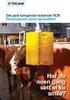 Opprinnelig instruksjon Instruksjonsbok DeLaval svingende kubørste - 0807 - Innholdsfortegnelse DeLaval svingende kubørste... 3 Sikkerhetsforskrifter... 3 Produktdata... 7 Tekniske data... 7 Artikkelnumre...
Opprinnelig instruksjon Instruksjonsbok DeLaval svingende kubørste - 0807 - Innholdsfortegnelse DeLaval svingende kubørste... 3 Sikkerhetsforskrifter... 3 Produktdata... 7 Tekniske data... 7 Artikkelnumre...
Bruk av kildeavskrifter som er merket med grønn kule
 www.slektshistorielaget.no Bruk av kildeavskrifter som er merket med grønn kule Hvorfor er dette nyttig? De aller fleste av avskriftene som er markert med grønn kule er lagret i databaser på lagets hjemmeside
www.slektshistorielaget.no Bruk av kildeavskrifter som er merket med grønn kule Hvorfor er dette nyttig? De aller fleste av avskriftene som er markert med grønn kule er lagret i databaser på lagets hjemmeside
Hvordan deaktivere lisens, installere og oppgradere Handyman på mobil enhet
 Hvordan deaktivere lisens, installere og oppgradere Handyman på mobil enhet Innhold 1.Deaktivere lisens til bruker med mobil enhet... 1 Office... 1 Administrator... 2 2.Installere Handyman på mobil enhet
Hvordan deaktivere lisens, installere og oppgradere Handyman på mobil enhet Innhold 1.Deaktivere lisens til bruker med mobil enhet... 1 Office... 1 Administrator... 2 2.Installere Handyman på mobil enhet
Forfattere: Andrea Leikvold og Hege Louise Borge, 5. klasse informatikk, NTNU
 Helsenorge.no Oppgaver med forklaring Steg 1: Logg inn på Helsenorge.no med BankID Resepter Oppgave 1: Hvor mange aktive resepter har du? - Trykk på firkanten med Resepter på forsiden - Bla nedover på
Helsenorge.no Oppgaver med forklaring Steg 1: Logg inn på Helsenorge.no med BankID Resepter Oppgave 1: Hvor mange aktive resepter har du? - Trykk på firkanten med Resepter på forsiden - Bla nedover på
Brother ScanViewer-guide for ios/os X
 Brother ScanViewer-guide for ios/os X Version 0 NOR Definisjoner av merknader Vi bruker den følgende merknadsstilen i denne brukermanualen: MERK Merknader forteller hvordan du bør reagere på en situasjon
Brother ScanViewer-guide for ios/os X Version 0 NOR Definisjoner av merknader Vi bruker den følgende merknadsstilen i denne brukermanualen: MERK Merknader forteller hvordan du bør reagere på en situasjon
Brukerveiledning til medlemsregisteret i Medarbeideren
 Innhold Brukerveiledning til medlemsregisteret i Medarbeideren 1. Innlogging/oppstart... 2 2. Søk etter medlemmer... 3 3. Sortere listene... 3 4. Medlemsinformasjon... 4 5. Registrere nytt medlem... 5
Innhold Brukerveiledning til medlemsregisteret i Medarbeideren 1. Innlogging/oppstart... 2 2. Søk etter medlemmer... 3 3. Sortere listene... 3 4. Medlemsinformasjon... 4 5. Registrere nytt medlem... 5
Brukerveiledning for Vesuv
 Brukerveiledning for Vesuv Innhold Pålogging... 3 Registrering av ny bruker... 3 Glemt passord... 4 Startsiden... 5 Nytt utbrudd... 6 Nedtrekksmenyer... 6 Obligatoriske felt... 7 Spørsmål vises og fjernes...
Brukerveiledning for Vesuv Innhold Pålogging... 3 Registrering av ny bruker... 3 Glemt passord... 4 Startsiden... 5 Nytt utbrudd... 6 Nedtrekksmenyer... 6 Obligatoriske felt... 7 Spørsmål vises og fjernes...
Første gangs bruk kort beskrivelse Avsnitt 1. Tilkobling (4.1) 2. Avinstallere gamle drivere og produkter (4.2) 3. Installere under Windows (4.
 Første gangs bruk kort beskrivelse Avsnitt 1. Tilkobling (4.1) 2. Avinstallere gamle drivere og produkter (4.2) 3. Installere under Windows (4.3)! 4. Kontroll etter installering (5) 1 Introduksjon Denne
Første gangs bruk kort beskrivelse Avsnitt 1. Tilkobling (4.1) 2. Avinstallere gamle drivere og produkter (4.2) 3. Installere under Windows (4.3)! 4. Kontroll etter installering (5) 1 Introduksjon Denne
Brukerhåndbok for DS150E. Dangerfield June. 2009 V3.0 Delphi PSS
 Brukerhåndbok for DS150E 1 INNHOLD Hovedkomponent....3 Installasjonsinstruksjoner....5 Konfigurere Bluetooth..26 Diagnostikkprogram....39 Skriv til ECU (OBD)...86 Skanning.89 Historie...94 EOBD-kommunikasjon.....97
Brukerhåndbok for DS150E 1 INNHOLD Hovedkomponent....3 Installasjonsinstruksjoner....5 Konfigurere Bluetooth..26 Diagnostikkprogram....39 Skriv til ECU (OBD)...86 Skanning.89 Historie...94 EOBD-kommunikasjon.....97
Hurtiginnføring. PC, Mac, Android & ios
 Hurtiginnføring PC, Mac, Android & ios Installasjon for PC Se Trend Micros nettsider for detaljert informasjon om systemkrav. Last ned installeringsprogrammet ved å åpne nedlastingskoblingen i e-posten
Hurtiginnføring PC, Mac, Android & ios Installasjon for PC Se Trend Micros nettsider for detaljert informasjon om systemkrav. Last ned installeringsprogrammet ved å åpne nedlastingskoblingen i e-posten
SMART Ink 3.0 BRUKERVEILEDNING FOR MAC OS X-OPERATIVSYSTEMET
 SMART Ink 3.0 BRUKERVEILEDNING FOR MAC OS X-OPERATIVSYSTEMET Merknad om varemerker SMART Ink, SMART Meeting Pro, smarttech, SMART-logoen og alle SMART-slagord er varemerker eller registrerte varemerker
SMART Ink 3.0 BRUKERVEILEDNING FOR MAC OS X-OPERATIVSYSTEMET Merknad om varemerker SMART Ink, SMART Meeting Pro, smarttech, SMART-logoen og alle SMART-slagord er varemerker eller registrerte varemerker
Huldt & Lillevik Ansattportal. Installere systemet
 Huldt & Lillevik Ansattportal Installere systemet Innholdsfortegnelse INSTALLERE ANSATTPORTAL... 3 TEKNISKE KRAV (WINDOWS OG WEB)... 3 SERVERE OG NETTVERK... 3 MICROSOFT.NET RAMMEVERK 4.0 MÅ VÆRE INSTALLERT...
Huldt & Lillevik Ansattportal Installere systemet Innholdsfortegnelse INSTALLERE ANSATTPORTAL... 3 TEKNISKE KRAV (WINDOWS OG WEB)... 3 SERVERE OG NETTVERK... 3 MICROSOFT.NET RAMMEVERK 4.0 MÅ VÆRE INSTALLERT...
Gratis plass til dokumentene
 VELKOMMEN TIL GOOGLE-SKOLEN. DEL I DETTE NUMMERET: Fortløpende synkronisering av en pc-mappe Lagre vedlegg fra Gmail på Google Disk Send store filer i epost Lagre dokumenter fra mobilen på Google Disk
VELKOMMEN TIL GOOGLE-SKOLEN. DEL I DETTE NUMMERET: Fortløpende synkronisering av en pc-mappe Lagre vedlegg fra Gmail på Google Disk Send store filer i epost Lagre dokumenter fra mobilen på Google Disk
Manual for Eagle 100 og Lynx 500
 Manual for Eagle 100 og Lynx 500 Denne manualen hjelper deg med installasjon og avinstallsjon av driver, samt hvordan du kobler til et trådløst nettverk i de ulike operativsystemene. Innhold Bruk av USB
Manual for Eagle 100 og Lynx 500 Denne manualen hjelper deg med installasjon og avinstallsjon av driver, samt hvordan du kobler til et trådløst nettverk i de ulike operativsystemene. Innhold Bruk av USB
Installasjon av Nett-TV-meter Trinn for trinn
 Installasjon av Nett-TV-meter Trinn for trinn Nett-TV-meter tilpasset for Windows og OS X (Mac). I dette dokumentet finner du fremgangsmåten for installasjonen av Nett-TV-meter. I e-posten du/dere har
Installasjon av Nett-TV-meter Trinn for trinn Nett-TV-meter tilpasset for Windows og OS X (Mac). I dette dokumentet finner du fremgangsmåten for installasjonen av Nett-TV-meter. I e-posten du/dere har
Testmodulen med «Resultater»
 Testmodulen med «Resultater» [Oppdatert 22.6.2012 av Daniel Gjestvang] Extensor Testregistrering er en modul som muliggjør avansert registrering av tester og parametere. Den kan benyttes både til registrering
Testmodulen med «Resultater» [Oppdatert 22.6.2012 av Daniel Gjestvang] Extensor Testregistrering er en modul som muliggjør avansert registrering av tester og parametere. Den kan benyttes både til registrering
Norsk. Sikkerhetsinformasjon. Norsk
 Denne håndboken inneholder følgende: Sikkerhetsinformasjon på side 23. Feilsøking for installering på side 24. Finne mer informasjon på side 28. Sikkerhetsinformasjon Bruk bare den strømforsyningsenheten
Denne håndboken inneholder følgende: Sikkerhetsinformasjon på side 23. Feilsøking for installering på side 24. Finne mer informasjon på side 28. Sikkerhetsinformasjon Bruk bare den strømforsyningsenheten
Forstå alternativene for service og kundestøtte
 Forstå alternativene for service og kundestøtte QuickRestore Compaq gir deg muligheten til å gjenopprette systemet når som helst ved hjelp av QuickRestore. QuickRestore har fem forskjellige gjenopprettingsalternativer,
Forstå alternativene for service og kundestøtte QuickRestore Compaq gir deg muligheten til å gjenopprette systemet når som helst ved hjelp av QuickRestore. QuickRestore har fem forskjellige gjenopprettingsalternativer,
HURTIGREFERANSE NOKIA PC SUITE 4.06. for Nokia 6210. Copyright Nokia Mobile Phones 2001. Alle rettigheter forbeholdt Issue 4
 HURTIGREFERANSE NOKIA PC SUITE 4.06 for Nokia 6210 Copyright Nokia Mobile Phones 2001. Alle rettigheter forbeholdt Issue 4 Innhold 1. INNLEDNING... 1 2. SYSTEMKRAV... 1 3. INSTALLERE PC SUITE... 2 4. KOMME
HURTIGREFERANSE NOKIA PC SUITE 4.06 for Nokia 6210 Copyright Nokia Mobile Phones 2001. Alle rettigheter forbeholdt Issue 4 Innhold 1. INNLEDNING... 1 2. SYSTEMKRAV... 1 3. INSTALLERE PC SUITE... 2 4. KOMME
Brukermanual. System for oversiktslister SVV
 Brukermanual System for oversiktslister SVV Endringslogg: Versjon Nytt i versjon Endret av Endret dato Godkjent v2007-06-25 Versjonnr i bunntekst, registrer kontrakt ank@nois.no 25.06.2007 v2007-06-26
Brukermanual System for oversiktslister SVV Endringslogg: Versjon Nytt i versjon Endret av Endret dato Godkjent v2007-06-25 Versjonnr i bunntekst, registrer kontrakt ank@nois.no 25.06.2007 v2007-06-26
Veiledning for programvareinstallering NPD4758-00 NO
 Veiledning for programvareinstallering NPD4758-00 NO Programvareinstallering Merknad om USB-tilkobling: Ikke koble til USB-kabelen før du blir bedt om å gjøre det. Klikk på Cancel (Avbryt) dersom denne
Veiledning for programvareinstallering NPD4758-00 NO Programvareinstallering Merknad om USB-tilkobling: Ikke koble til USB-kabelen før du blir bedt om å gjøre det. Klikk på Cancel (Avbryt) dersom denne
Installasjon av FEBDOK versjon 5.3 enbruker.
 Installasjon av FEBDOK versjon 5.3 enbruker. Dette er en veiledning av installasjon av FEBDOK 5.3 enbruker. Denne installasjonen er utført på Windows 7. Har du ikke Windows 7 kan skjermbildene avvike noe,
Installasjon av FEBDOK versjon 5.3 enbruker. Dette er en veiledning av installasjon av FEBDOK 5.3 enbruker. Denne installasjonen er utført på Windows 7. Har du ikke Windows 7 kan skjermbildene avvike noe,
Huldt & Lillevik Reise. Oppgradering. Aditro HRM AS
 Huldt & Lillevik Reise Oppgradering Aditro HRM AS Oppdatert pr. 29. mai 2009 Innholdsfortegnelse Om denne veiledningen...2 Installere serverfiler... 2 Oppgradere arbeidsstasjoner ved automatisk oppgradering...
Huldt & Lillevik Reise Oppgradering Aditro HRM AS Oppdatert pr. 29. mai 2009 Innholdsfortegnelse Om denne veiledningen...2 Installere serverfiler... 2 Oppgradere arbeidsstasjoner ved automatisk oppgradering...
Dokumentstyring og Maler
 Arbeide med : Dokumentstyring og Maler i Fenistra Eiendom Dokument kontroll Versjon 1.0 Release dato 28.10.2003 Sist Endret dato 28.10.2003 Innhold 1. Forutsetninger... 3 2. Hensikt... 3 3. MS Word Maler
Arbeide med : Dokumentstyring og Maler i Fenistra Eiendom Dokument kontroll Versjon 1.0 Release dato 28.10.2003 Sist Endret dato 28.10.2003 Innhold 1. Forutsetninger... 3 2. Hensikt... 3 3. MS Word Maler
Kom i gang med emedia
 Kom i gang med emedia Rev. 1 IG Solutions, www.ig-solutions.com 1 Innholdsfortegnelse: Fremside 1 Innholdsfortegnelse 2 Hvordan lage plastkort 3 Legg til bakgrunnsbilde 4 Legg til foto 4 Legg til tekst
Kom i gang med emedia Rev. 1 IG Solutions, www.ig-solutions.com 1 Innholdsfortegnelse: Fremside 1 Innholdsfortegnelse 2 Hvordan lage plastkort 3 Legg til bakgrunnsbilde 4 Legg til foto 4 Legg til tekst
